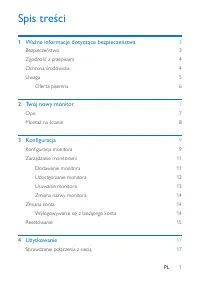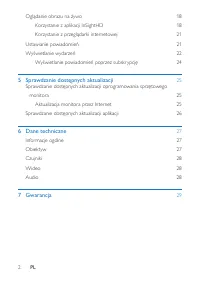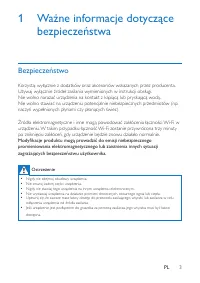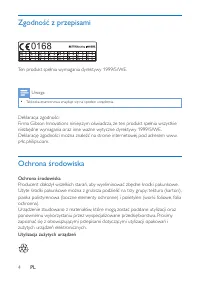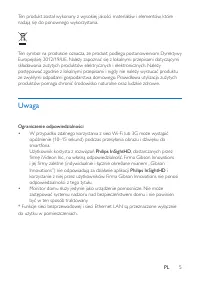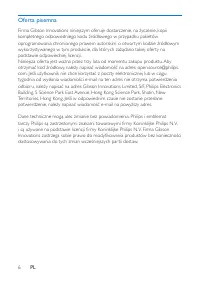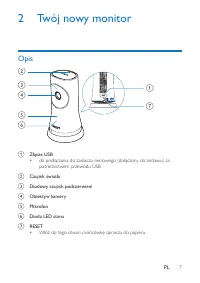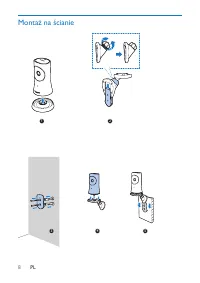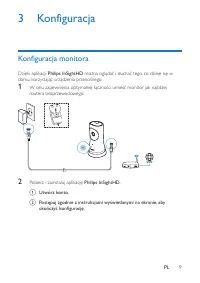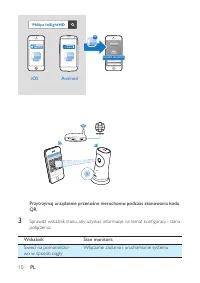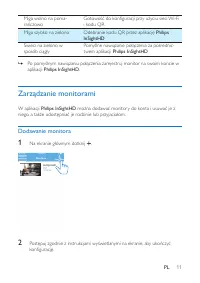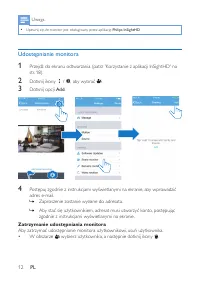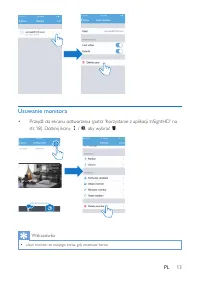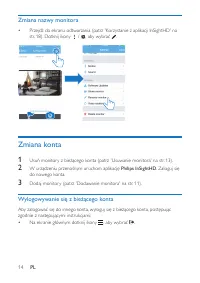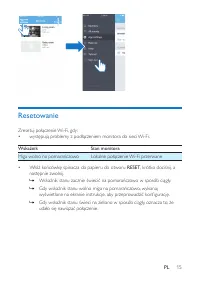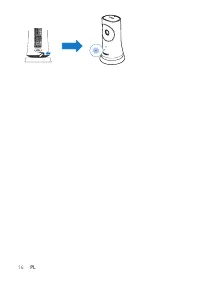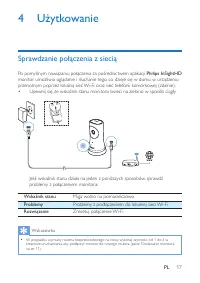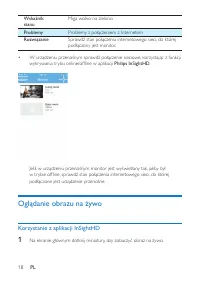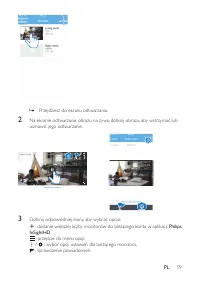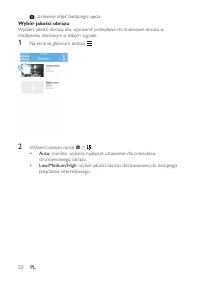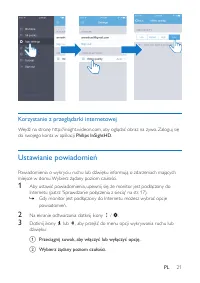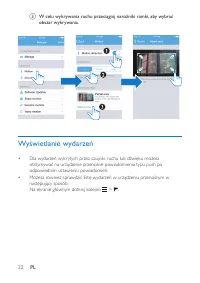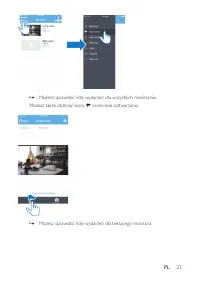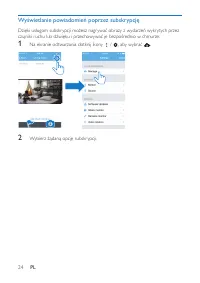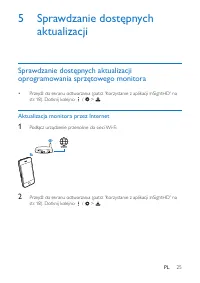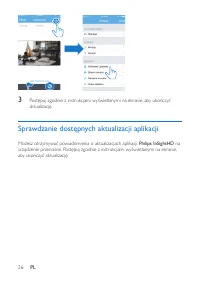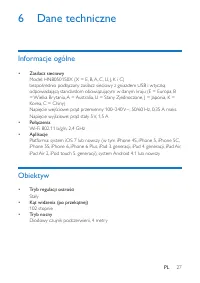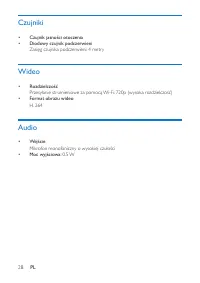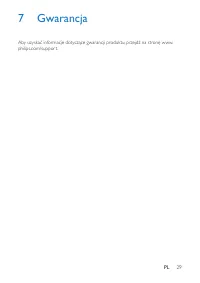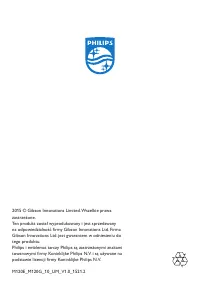Strona 3 - Spis treści; Ważne informacje dotyczące bezpieczeństwa
1 PL Spis treści 1 Ważne informacje dotyczące bezpieczeństwa 3 Bezpieczeństwo 3 Zgodność z przepisami 4 Ochrona środowiska 4 Uwaga 5 Ofer ta pisemna 6 2 Twój nowy monitor 7 Opis 7 Montaż na ścianie 8 3 Konfiguracja 9 Konfiguracja monitora 9 Zarządzanie monitorami 11 Dodawanie monitora 11 Udostępnian...
Strona 5 - Bezpieczeństwo
3 PL 1 Ważne informacje dotyczące bezpieczeństwa Bezpieczeństwo Korzystaj wyłącznie z dodatków oraz akcesoriów wskazanych przez producenta. Używaj wyłącznie źródeł zasilania wymienionych w instrukcji obsługi. Nie wolno narażać urządzenia na kontakt z kapiącą lub pr yskającą wodą. Nie wolno stawiać n...
Strona 6 - Zgodność z przepisami
4 PL Zgodność z przepisami Ten produkt spełnia wymagania dyrektywy 1999/5/WE. Uwaga • Tabliczka znamionowa znajduje się na spodzie urządzenia. Deklaracja zgodności Firma Gibson Innovations niniejszym oświadcza, że ten produkt spełnia wszystkie niezbędne wymagania oraz inne ważne wytyczne dyrektywy 1...
Strona 8 - Oferta pisemna
6 PL Oferta pisemna Firma Gibson Innovations niniejszym oferuje dostarczenie, na życzenie, kopii kompletnego odpowiedniego kodu źródłowego w przypadku pakietów oprogramowania chronionego prawem autorskim o otwar tym kodzie źródłowym wykorzystywanego w tym produkcie, dla któr ych zażądano takiej ofer...
Strona 9 - Twój nowy monitor; Opis
7 PL 2 Twój nowy monitor Opis a Złącze USB • do podłączania do zasilacza sieciowego (dołączony do zestawu) za pośrednictwem przewodu USB b Czujnik światła c Diodowy czujnik podczerwieni d Obiektyw kamery e Mikrofon f Dioda LED stanu g RESET • Włóż do tego otworu końcówkę spinacza do papieru. a g e d...
Strona 11 - Konfiguracja; Konfiguracja monitora
9 PL 3 Konfiguracja Konfiguracja monitora Dzięki aplikacji Philips InSightHD można oglądać i słuchać tego, co dzieje się w domu, korzystając urządzenia przenośnego. 1 W celu zapewnienia optymalnej łączności umieść monitor jak najbliżej routera bezprzewodowego. 2 Pobierz i zainstaluj aplikację Philip...
Strona 13 - Zarządzanie monitorami; Dodawanie monitora
11 PL Miga wolno na poma- rańczowo Gotowość do konfiguracji przy użyciu sieci Wi-Fi i kodu QR Miga szybko na zielono Odebranie kodu QR przez aplikację Philips InSightHD Świeci na zielono w sposób ciągły Pomyślne nawiązanie połączenia za pośrednic- twem aplikacji Philips InSightHD » Po pomyślnym nawi...
Strona 14 - Udostępnianie monitora; Zatrzymanie udostępniania monitora
12 PL Uwaga • Upewnij się, że monitor jest obsługiwany przez aplikację Philips InSightHD Udostępnianie monitora 1 Przejdź do ekranu odtwarzania (patrz 'Korzystanie z aplikacji InSightHD' na str. 18). 2 Dotknij ikony / , aby wybrać . 3 Dotknij opcji Add . 4 Postępuj zgodnie z instrukcjami wyświetlany...
Strona 15 - Usuwanie monitora
13 PL Usuwanie monitora • Przejdź do ekranu odtwarzania (patrz 'Korzystanie z aplikacji InSightHD' na str. 18). Dotknij ikony / , aby wybrać . Wskazówka • Usuń monitor ze swojego konta, gdy zmieniasz konto.
Strona 16 - Zmiana nazwy monitora; Zmiana konta; Wylogowywanie się z bieżącego konta
14 PL Zmiana nazwy monitora • Przejdź do ekranu odtwarzania (patrz 'Korzystanie z aplikacji InSightHD' na str. 18). Dotknij ikony / , aby wybrać . Zmiana konta 1 Usuń monitor y z bieżącego konta (patrz 'Usuwanie monitora' na str. 13). 2 W urządzeniu przenośnym uruchom aplikację Philips InSightHD . Z...
Strona 17 - Resetowanie
15 PL Resetowanie Zresetuj połączenie Wi-Fi, gdy: • występują problemy z podłączeniem monitora do sieci Wi-Fi. Wskaźnik Stan monitora Miga wolno na pomarańczowo Lokalne połączenie Wi-Fi przerwane • Włóż końcówkę spinacza do papieru do otworu RESET , krótko dociśnij, a następnie zwolnij. » Wskaźnik s...
Strona 19 - Użytkowanie; Sprawdzanie połączenia z siecią
17 PL 4 Użytkowanie Sprawdzanie połączenia z siecią Po pomyślnym nawiązaniu połączenia za pośrednictwem aplikacji Philips InSightHD monitor umożliwia oglądanie i słuchanie tego, co dzieje się w domu, w urządzeniu przenośnym poprzez lokalną sieć Wi-Fi oraz sieć telefonii komórkowej (zdalnie). • Upewn...
Strona 20 - Oglądanie obrazu na żywo; Korzystanie z aplikacji InSightHD
18 PL Wskaźnik stanu Miga wolno na zielono Problemy Problemy z połączeniem z Internetem Rozwiązanie Sprawdź stan połączenia internetowego sieci, do której podłączony jest monitor. • W urządzeniu przenośnym sprawdź połączenie sieciowe, korzystając z funkcji wykr ywania tr ybu online/offline w aplikac...
Strona 22 - Wybór jakości obrazu
20 PL : zrobienie zdjęć bieżącego ujęcia. Wybór jakości obrazu Wybierz jakość obrazu, aby usprawnić przesyłanie strumieniowe obrazu w środowisku sieciowym o słabym sygnale. 1 Na ekranie głównym dotknij . 2 Wybierz kolejno opcje > . • Auto: monitor wybiera najlepsze ustawienie dla przesyłania stru...
Strona 23 - Korzystanie z przeglądarki internetowej; Ustawianie powiadomień
21 PL Korzystanie z przeglądarki internetowej Wejdź na stronę http://insight.ivideon.com, aby oglądać obraz na żywo. Zaloguj się do swojego konta w aplikacji Philips InSightHD . Ustawianie powiadomień Powiadomienia o wykr yciu ruchu lub dźwięku informują o zdarzeniach mających miejsce w domu. Wybier...
Strona 24 - Wyświetlanie wydarzeń
22 PL c W celu wykrywania ruchu przeciągnij narożniki ramki, aby wybrać obszar wykrywania. Wyświetlanie wydarzeń • Dla wydarzeń wykr ytych przez czujniki ruchu lub dźwięku możesz otrzymywać na urządzenie przenośne powiadomienia typu push po odpowiednim ustawieniu powiadomień. • Możesz również sprawd...
Strona 26 - Wyświetlanie powiadomień poprzez subskrypcję
24 PL Wyświetlanie powiadomień poprzez subskrypcję Dzięki usługom subskr ypcji możesz nagr ywać obrazy z wydarzeń wykr ytych przez czujniki ruchu lub dźwięku i przechowywać je bezpośrednio w chmurze. 1 Na ekranie odtwarzania dotknij ikony / , aby wybrać . 2 Wybierz żądaną opcję subskr ypcji.
Strona 27 - Sprawdzanie dostępnych aktualizacji; Aktualizacja monitora przez Internet
25 PL 5 Sprawdzanie dostępnych aktualizacji Sprawdzanie dostępnych aktualizacji oprogramowania sprzętowego monitora • Przejdź do ekranu odtwarzania (patrz 'Korzystanie z aplikacji InSightHD' na str. 18). Dotknij kolejno / > . Aktualizacja monitora przez Internet 1 Podłącz urządzenie przenośne do ...
Strona 28 - Sprawdzanie dostępnych aktualizacji aplikacji
26 PL 3 Postępuj zgodnie z instrukcjami wyświetlanymi na ekranie, aby ukończyć aktualizację. Sprawdzanie dostępnych aktualizacji aplikacji Możesz otrzymywać powiadomienia o aktualizacjach aplikacji Philips InSightHD na urządzenie przenośne. Postępuj zgodnie z instrukcjami wyświetlanymi na ekranie, a...
Strona 29 - Dane techniczne; Informacje ogólne; Obiektyw
27 PL 6 Dane techniczne Informacje ogólne • Zasilacz sieciowy Model: HNB050150X (X = E, B, A, C, U, J, K i C) bezpośrednio podłączany zasilacz sieciowy z gniazdem USB i wtyczką odpowiadającą standardom obowiązującym w danym kraju (E = Europa, B = Wielka Br ytania, A = Australia, U = Stany Zjednoczon...
Strona 30 - Czujniki; Wideo; Audio
28 PL Czujniki • Czujnik jasności otoczenia • Diodowy czujnik podczerwieni Zasięg czujnika podczerwieni: 4 metr y Wideo • Rozdzielczość Przesyłanie strumieniowe za pomocą Wi-Fi: 720p (wysoka rozdzielczość) • Format obrazu wideo H. 264 Audio • Wejście Mikrofon monofoniczny o wysokiej czułości • Moc w...